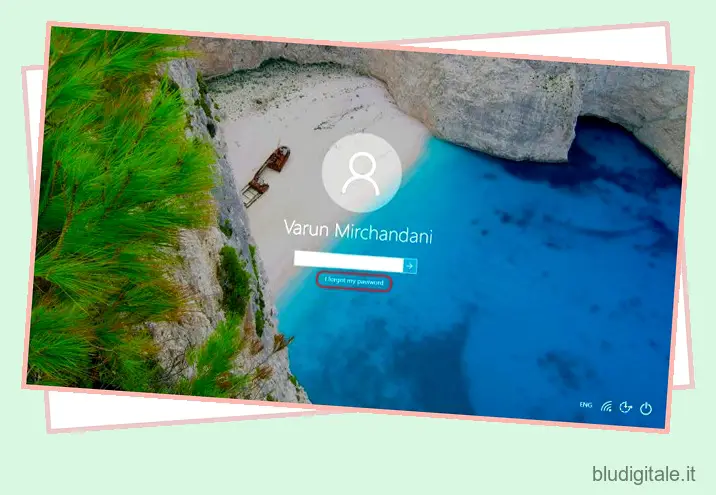Hai dimenticato la password di accesso al tuo sistema Windows 10? Non preoccuparti, è successo al meglio di noi e abbiamo passato tutti un sacco di tempo a cercare di ricordare e decifrare quella magica combinazione di lettere, numeri e simboli, ma invano. Raggiungiamo quindi il pulsante “password dimenticata” per sostituire le credenziali di accesso dimenticate con una nuova. Questa è una funzionalità molto vecchia ma mancava da Windows 10 fino al rilascio dell’aggiornamento autunnale dei creatori . Il gigante di Redmond ha ora reso semplicissimo reimpostare la password o il PIN direttamente dalla schermata di blocco se si utilizza un account Microsoft. Quindi, diamo un’occhiata a come possiamo reimpostare le nostre credenziali di accesso su Windows 10.
Nota: l’ho provato sul mio laptop Lenovo con Windows 10 Pro Fall Creators Update e ha funzionato perfettamente.
Reimposta password dalla schermata di blocco
Se volete continuare a leggere questo post su "Come reimpostare password e PIN dalla schermata di blocco di Windows 10" cliccate sul pulsante "Mostra tutti" e potrete leggere il resto del contenuto gratuitamente. ebstomasborba.pt è un sito specializzato in Tecnologia, Notizie, Giochi e molti altri argomenti che potrebbero interessarvi. Se desiderate leggere altre informazioni simili a Come reimpostare password e PIN dalla schermata di blocco di Windows 10, continuate a navigare sul web e iscrivetevi alle notifiche del blog per non perdere le ultime novità.
Non devi più preoccuparti se dimentichi la password del tuo account Microsoft, puoi semplicemente seguire i passaggi sottostanti per reimpostare la password:
1. Nella schermata di blocco, fai clic sull’opzione “Ho dimenticato la password” per avviare il processo di reimpostazione della password dell’account Microsoft.
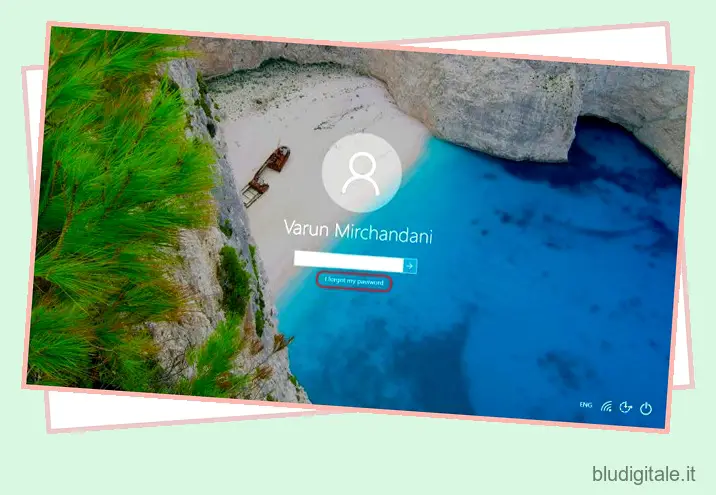
2. Ora vedrai la schermata “Ripristina il tuo account”, in cui devi confermare l’account Microsoft per il quale stai modificando la password di accesso. Inserisci il captcha e fai clic su “Avanti”.

3. Ora dovrai selezionare una delle tue opzioni di ripristino , il cellulare, l’id di posta elettronica alternativo o l’app Microsoft Authenticator, per verificare la tua identità. Immettere il codice ricevuto e fare nuovamente clic su “Avanti”.

4. Questo è il passaggio finale, in cui ti viene richiesto di inserire la nuova password che desideri utilizzare per accedere al tuo account Microsoft .

5. Al termine, torna alla schermata di accesso e prova ad accedere con la nuova password. Se riesci ad accedere al desktop di Windows 10 al primo tentativo, va bene, ma potrebbe essere necessario riavviare il sistema per applicare la modifica.
Reimposta PIN dalla schermata di blocco
Se sei stato bloccato fuori dal tuo sistema Windows 10 a causa di una remota possibilità che tu abbia problemi a ricordare il PIN che hai impostato la scorsa notte, segui il passaggio indicato sotto per reimpostare il PIN dalla schermata di blocco:
1. Nella schermata di blocco, fai clic sul link “Ho dimenticato il PIN” sotto la casella di testo di accesso in cui di solito inserisci il PIN.

2. Facendo clic sul collegamento, si viene accolti da una nuova schermata che richiede di inserire la password dell’account Microsoft per confermare la propria identità. Fai clic su “Avanti” una volta che hai finito.

3. Ora dovrai selezionare una delle tue opzioni di recupero , come sopra, e inserire il codice ricevuto. Fare clic su “Avanti” per continuare il processo.

4. Se il codice inserito è corretto, ti verrà chiesto di confermare se desideri davvero aggiornare il PIN. Fare clic su Continua per fare lo stesso.

5. Nella schermata successiva, inserire il nuovo PIN e fare clic su “OK” per salvare la modifica. Ora puoi tornare alla schermata di accesso e inserire il nuovo PIN per sbloccare il tuo sistema Windows 10.

Se hai dimenticato le credenziali di accesso e l’opzione per reimpostare la password o il PIN non è disponibile nella schermata di blocco di Windows 10, potrebbe essere dovuto a due casi. O non hai aggiornato il tuo sistema all’ultimo Fall Creators Update o stai utilizzando il sistema utilizzando un account locale. Non hai effettuato l’accesso utilizzando un account Microsoft, che è necessario per farlo funzionare.
VEDERE ANCHE: Come rimappare la tastiera in Windows 10 (Guida)
Reimpostazione della password semplificata con Windows 10 FCU
Con la creazione di Windows 10-as-a-service, Microsoft ha costantemente raccolto feedback per rendere il proprio sistema operativo ancora più user-friendly e accessibile alle masse. Stanno lavorando per superare il difetto di Windows 10 coinvolgendo maggiormente la comunità degli utenti. Le credenziali di accesso sono un mezzo importante per la nostra privacy e sicurezza, quindi dimenticare le password per accedere ai nostri account potrebbe essere disastroso. Quindi, una semplice piccola aggiunta alla schermata di blocco fa molto. Cosa ne pensi di questa nuova funzionalità di Windows 10 Fall Creators Update? Fatecelo sapere nei commenti in basso.